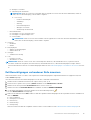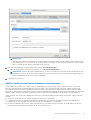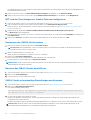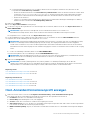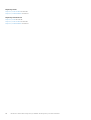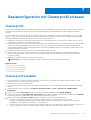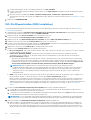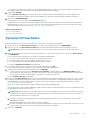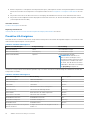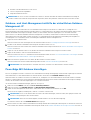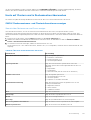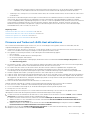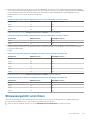Dell OpenManage Integration for VMware vCenter Benutzerhandbuch
- Typ
- Benutzerhandbuch

OpenManage Integration for VMware vCenter
Version 5.0
Benutzerhandbuch
September 2019
Rev. A00

Anmerkungen, Vorsichtshinweise und Warnungen
ANMERKUNG: Eine ANMERKUNG macht auf wichtige Informationen aufmerksam, mit denen Sie Ihr Produkt besser einsetzen
können.
VORSICHT: Ein VORSICHTSHINWEIS warnt vor möglichen Beschädigungen der Hardware oder vor Datenverlust und
zeigt, wie diese vermieden werden können.
WARNUNG: Mit WARNUNG wird auf eine potenziell gefährliche Situation hingewiesen, die zu Sachschäden,
Verletzungen oder zum Tod führen kann.
© 2010 – 2019 Dell Inc. oder ihre Tochtergesellschaften. Alle Rechte vorbehalten. Dell, EMC und andere Marken sind Marken von Dell Inc. oder
Tochterunternehmen. Andere Markennamen sind möglicherweise Marken der entsprechenden Inhaber.

Kapitel 1: Einführung......................................................................................................................10
Neues in dieser Version....................................................................................................................................................... 10
Wichtige Hinweise................................................................................................................................................................10
OpenManage Integration for VMware vCenter-Funktionen..........................................................................................10
Kapitel 2: Informationen zur Verwaltungskonsole............................................................................. 13
Neuen vCenter-Server registrieren................................................................................................................................... 13
vCenter Server durch einen Nicht-Administratorbenutzer registrieren..................................................................14
Erforderliche Berechtigungen für Nicht-Administrator-Benutzer........................................................................... 14
Dell Berechtigungen vorhandener Rolle zuweisen.....................................................................................................15
SSL-Zertifikate für registrierte vCenter-Server aktualisieren.................................................................................. 16
vCenter-Anmeldeinformationen ändern......................................................................................................................16
Registrierung von Dell OpenManage Integration for VMware vCenter aufheben.................................................16
Lizenz auf das Administration-Portal hochladen........................................................................................................ 17
OMIVV-Gerät verwalten................................................................................................................................................17
Globale Alarme einrichten.............................................................................................................................................24
Informationen zur OMIVV VM-Konsole......................................................................................................................24
Kapitel 3: Hosts und Gehäuse über das Dashboard überwachen.........................................................34
Kapitel 4: Hosts mit Host-Anmeldeprofil verwalten.......................................................................... 36
Host-Anmeldeinformationenprofil..................................................................................................................................... 36
Host-Anmeldeinformationenprofil erstellen..................................................................................................................... 36
Anmeldeinformationenprofil bearbeiten............................................................................................................................38
Host-Anmeldeinformationenprofil anzeigen.....................................................................................................................39
Host-Anmeldeinformationenprofil testen.........................................................................................................................40
Host-Anmeldeinformationenprofil löschen.......................................................................................................................40
Kapitel 5: Gehäuse mit Chassis-Anmeldeprofil verwalten..................................................................42
Gehäuse-Anmeldeinformationenprofil.............................................................................................................................. 42
Gehäuse-Anmeldeinformationenprofil erstellen...............................................................................................................42
Gehäuse-Anmeldeinformationenprofil bearbeiten...........................................................................................................43
Gehäuse-Anmeldeinformationenprofil anzeigen..............................................................................................................44
Gehäuse-Anmeldeinformationenprofil testen..................................................................................................................45
Gehäuse-Anmeldeinformationenprofil löschen................................................................................................................45
Kapitel 6: Firmware- und Treiber-Repositorys mithilfe des Repository-Profils verwalten.....................46
Repository-Profil..................................................................................................................................................................46
Repository-Profil erstellen..................................................................................................................................................46
Repository-Profil bearbeiten.............................................................................................................................................. 47
Dell Standardkatalog bearbeiten oder anpassen........................................................................................................48
Validierten MX-Stapel-Katalog bearbeiten.................................................................................................................49
Mit Repository-Speicherort synchronisieren............................................................................................................. 49
Repository-Profil anzeigen.................................................................................................................................................49
Inhaltsverzeichnis
Inhaltsverzeichnis 3

Repository-Profil löschen................................................................................................................................................... 49
Kapitel 7: Basiskonfiguration mit Clusterprofil erfassen.................................................................... 51
Clusterprofil...........................................................................................................................................................................51
Clusterprofil erstellen...........................................................................................................................................................51
Clusterprofil bearbeiten...................................................................................................................................................... 52
Clusterprofil anzeigen......................................................................................................................................................... 53
Clusterprofil löschen........................................................................................................................................................... 53
Kapitel 8: Bereitstellung................................................................................................................ 54
Bare-Metal-Server anzeigen..............................................................................................................................................54
Geräteerkennung.................................................................................................................................................................55
Auto-Ermittlung...................................................................................................................................................................55
Voraussetzungen für Auto Discovery (Automatische Ermittlung)......................................................................... 55
Verwaltungskonten auf iDRAC aktivieren und deaktivieren.......................................................................................... 56
PowerEdge-Server manuell für die automatische Ermittlung konfigurieren................................................................57
Manuelle Ermittlung von Bare-Metal-Servern.................................................................................................................57
Bare-Metal-Server entfernen............................................................................................................................................58
Bare-Metal-Server aktualisieren........................................................................................................................................58
iDRAC-Lizenz erwerben oder erneuern........................................................................................................................... 58
Bereitstellung....................................................................................................................................................................... 59
Systemprofil bereitstellen (Konfiguration der Hardware)........................................................................................ 59
ISO-Profil bereitstellen (ESXi Installation)..................................................................................................................60
Systemprofil und ISO-Profil bereitstellen.................................................................................................................... 61
Voraussetzungen für die Bereitstellung von Hosts mit zwei Netzwerkadaptern................................................. 62
VLAN-Support............................................................................................................................................................... 62
Festlegen der Zeit für den Bereitstellungs-Job......................................................................................................... 62
Systemprofil......................................................................................................................................................................... 63
Systemprofil erstellen..........................................................................................................................................................64
Systemprofil bearbeiten......................................................................................................................................................65
Systemprofil anzeigen.........................................................................................................................................................66
Systemprofil löschen...........................................................................................................................................................66
ISO-Profil..............................................................................................................................................................................66
ISO-Profil erstellen.............................................................................................................................................................. 66
ISO-Profil bearbeiten...........................................................................................................................................................67
Ein ISO-Profil anzeigen....................................................................................................................................................... 67
ISO-Profil löschen................................................................................................................................................................68
Benutzerdefinierte Dell EMC ISO-Images herunterladen...............................................................................................68
Kapitel 9: Konformität................................................................................................................... 69
Verwaltungs-Compliance................................................................................................................................................... 69
Nicht konforme Hosts anzeigen..................................................................................................................................69
Nicht konformen Host reparieren......................................................................................................................................70
iDRAC-Lizenz-Compliance korrigieren.........................................................................................................................71
Support für OEM-Server...............................................................................................................................................71
Konfigurationsübereinstimmung........................................................................................................................................ 72
Konfigurationskompatibilität anzeigen........................................................................................................................ 72
Abweichungsbericht anzeigen..................................................................................................................................... 73
4
Inhaltsverzeichnis

Kapitel 10: Verwalten von Jobs....................................................................................................... 74
Bereitstellungs-Jobs............................................................................................................................................................74
Gehäuse-Firmwareaktualisierungs-Jobs...........................................................................................................................74
Host-Firmwareaktualisierungs-Jobs..................................................................................................................................75
Systemsperrmodus-Jobs....................................................................................................................................................76
Abweichungserkennungsjob...............................................................................................................................................76
Host-Bestandsaufnahme-Job anzeigen........................................................................................................................... 77
Bestandsaufnahme-Job ausführen..............................................................................................................................77
Host-Bestandsaufnahme-Job ändern...............................................................................................................................78
Gehäuse-Bestandsaufnahme-Job anzeigen.................................................................................................................... 79
Gehäuse-Bestandsaufnahme-Job ausführen.............................................................................................................79
Host-Service anzeigen........................................................................................................................................................79
Host Service-Job ändern................................................................................................................................................... 80
Gehäuseservice anzeigen...................................................................................................................................................80
Kapitel 11: Protokolle verwalten...................................................................................................... 81
Protokollverlauf anzeigen....................................................................................................................................................81
Kapitel 12: OMIVV-Geräteeinstellungen verwalten............................................................................82
Mehrere Geräte verwalten.................................................................................................................................................82
Serviceablaufbenachrichtigung einrichten....................................................................................................................... 82
Benachrichtigung über aktuelle Geräteversion konfigurieren........................................................................................82
Konfigurieren von Anmeldeinformationen für die Bereitstellung...................................................................................83
Funktionszustand der Hardware-Komponentenredundanz – Proaktive HA...............................................................83
Proaktive HA-Ereignisse............................................................................................................................................... 84
Proactive HA für Rack- und Tower-Server konfigurieren........................................................................................85
Proactive HA auf Clustern aktivieren..........................................................................................................................86
Schweregrad der Funktionszustands-Aktualisierungsbenachrichtigung überschreiben...................................... 87
Erstkonfiguration................................................................................................................................................................. 87
Status der Erstkonfiguration anzeigen....................................................................................................................... 88
Lizenzinformationen anzeigen........................................................................................................................................... 89
OpenManage Integration for VMware vCenter-Lizenzierung.................................................................................89
Eine Softwarelizenz erwerben.....................................................................................................................................90
Auf Support-Informationen zugreifen.............................................................................................................................. 90
Fehlerbehebungsdatei erstellen und herunterladen...................................................................................................91
iDRAC zurücksetzen......................................................................................................................................................91
Kapitel 13: vCenter-Einstellungen verwalten....................................................................................92
Informationen zu Ereignissen und Alarmen......................................................................................................................92
Konfigurieren von Ereignissen und Alarmen...............................................................................................................93
Gehäuseereignisse anzeigen........................................................................................................................................ 93
Gehäusealarme anzeigen..............................................................................................................................................94
Alarm- und Ereigniseinstellungen anzeigen................................................................................................................ 94
Ereignisse im Zusammenhang mit der Virtualisierung...............................................................................................94
Planung für Routinejobs....................................................................................................................................................102
Einen Bestandsaufnahme-Job planen....................................................................................................................... 102
Serviceabfrage-Jobs planen....................................................................................................................................... 103
Inhaltsverzeichnis
5

Kapitel 14: Gehäuseverwaltung..................................................................................................... 104
Dell EMC Gehäuseinformationen anzeigen.................................................................................................................... 104
Gehäuse-Bestandsinformationen anzeigen....................................................................................................................104
Anzeigen von Informationen zur Hardware-Bestandsliste für Gehäuse.....................................................................105
Firmwarebestandsinformationen anzeigen.....................................................................................................................107
Management Controller-Informationen anzeigen..........................................................................................................107
Bestandsinformationen anzeigen.....................................................................................................................................108
Serviceinformationen anzeigen........................................................................................................................................109
Zugeordneten Host für Gehäuse anzeigen.................................................................................................................... 109
Zugehörige Gehäuseinformationen anzeigen..................................................................................................................110
PowerEdge MX Gehäuse verwalten................................................................................................................................ 110
Gehäuse- und Host-Management mithilfe der einheitlichen Gehäuse-Management-IP..................................... 111
PowerEdge MX Gehäuse hinzufügen.........................................................................................................................111
MX-Gehäuse-Firmwareaktualisierung..............................................................................................................................112
Kapitel 15: Hostverwaltung............................................................................................................114
OMIVV-Hosts anzeigen..................................................................................................................................................... 114
Einen einzelnen Host überwachen....................................................................................................................................114
Anzeigen der Hostzusammenfassungsinformationen..............................................................................................114
OMIVV Hostinformationen anzeigen..........................................................................................................................116
Hosts auf Clustern und in Rechenzentren überwachen..........................................................................................121
Firmware-Aktualisierung................................................................................................................................................... 126
Firmware und Treiber auf vSAN-Host aktualisieren................................................................................................ 127
Firmware und Treiber auf vSAN-Cluster aktualisieren............................................................................................129
Firmware auf vSphere-Host aktualisieren................................................................................................................. 131
Firmware auf vSphere-Cluster aktualisieren.............................................................................................................133
Firmware-Komponenten des gleichen Typs aktualisieren.......................................................................................134
Blinkanzeigelicht einrichten...............................................................................................................................................135
Systemsperrmodus konfigurieren.................................................................................................................................... 136
Kapitel 16: Sicherheitsrollen und Berechtigungen........................................................................... 137
Datenintegrität....................................................................................................................................................................137
Zugangskontrollauthentifizierung, -autorisierung und -rollen.......................................................................................137
Dell Vorgangsrolle...............................................................................................................................................................137
Dell-Infrastrukturbereitstellungsrolle................................................................................................................................138
Informationen zu Berechtigungen................................................................................................................................... 138
Kapitel 17: Häufig gestellte Fragen – FAQs..................................................................................... 140
Häufig gestellte Fragen – FAQs.......................................................................................................................................140
iDRAC-Lizenztyp und -Beschreibung werden für nicht konforme vSphere Hosts falsch angezeigt............... 140
Dell Anbieter wird nicht als Anbieter für Funktionszustandsaktualisierung angezeigt........................................ 140
Aufgrund einer ungültigen oder unbekannten iDRAC-IP-Adresse ist die Host-Bestandsaufnahme oder
Testverbindung fehlgeschlagen............................................................................................................................. 140
Bei der Ausführung eines Fix-Assistenten für nicht konforme vSphere Hosts wird der Status eines
spezifischen Hosts als „Unknown“ angezeigt.......................................................................................................141
Dell Berechtigungen, die beim Registrieren des OMIVV-Geräts zugewiesen wurden, werden nach dem
Aufheben der Registrierung von OMIVV nicht entfernt......................................................................................141
Wie behebe ich den Fehlercode 2000000, der von der VMware Zertifizierungsstelle – VMCA –
verursacht wird?.......................................................................................................................................................141
6
Inhaltsverzeichnis

In der Verwaltungskonsole ist nach dem Zurücksetzen des Geräts auf die werksseitigen Einstellungen
Aktualisierungs-Repository-Pfad nicht auf den Standard-Pfad eingestellt......................................................142
Was soll ich tun, wenn ein Web-Kommunikationsfehler im vCenter HTML-5-Client nach dem Ändern
der DNS-Einstellungen in OMIVV angezeigt wird?............................................................................................. 142
Das Installationsdatum wird für einige Firmware-Versionen auf der Firmware-Seite als 31.12.1969
angezeigt...................................................................................................................................................................142
Warum wird das OpenManage Integration Symbol im HTML-5 Client nicht angezeigt, selbst wenn die
Registrierung des Plug-ins im vCenter erfolgreich war?.................................................................................... 142
Warum werden DNS-Konfigurationseinstellungen nach dem Neustart des Geräts auf die ursprünglichen
Einstellungen zurückgesetzt, wenn die IP- und DNS-Einstellungen des Geräts mit DHCP-Werten
überschrieben werden?...........................................................................................................................................143
Wenn die Firmwareaktualisierung ausgeführt wird, wird möglicherweise die Fehlermeldung angezeigt,
dass die Firmware-Repository-Datei nicht vorhanden oder ungültig ist...........................................................143
Die Verwendung von OMIVV zum Aktualisieren einer Intel-Netzwerkkarte mit der Firmwareversion
13.5.2 wird nicht unterstützt.................................................................................................................................. 143
Die Verwendung von OMIVV zum Aktualisieren einer Intel Netzwerkkarte von 14.5 oder 15.0 auf 16.x
schlägt aufgrund der Bereitstellungsanforderung von DUP fehl....................................................................... 143
Warum zeigt das Administrationsportal einen nicht erreichbaren Aktualisierungs-Repository-Speicherort
an?............................................................................................................................................................................. 144
Warum wechselt das System bei der Durchführung einer 1:n-Firmware-Aktualisierung nicht in den
Servicemodus?.........................................................................................................................................................144
Die globale Gehäuse-Integrität ist immer noch funktionsfähig, obwohl sich einige der Netzteil-Status zu
kritisch geändert haben...........................................................................................................................................144
Die Prozessor-Version wird auf der Seite „System-Überblick“ als „Nicht verfügbar“ angezeigt......................144
Unterstützt OMIVV vCenter im verknüpften Modus?........................................................................................... 144
Erforderliche Porteinstellungen für OMIVV.............................................................................................................. 144
Das Passwort für den Benutzer, der für die Bare-Metal-Erkennung verwendet wird, wird nach der
erfolgreichen Anwendung des Systemprofils nicht geändert, das über den gleichen Benutzer mit
neuen geänderten Anmeldeinformationen in der iDRAC-Benutzerliste verfügt..............................................146
Die auf der Seite vCenter Hosts und Clusters aufgelisteten neuen iDRAC-Versionsdetails können nicht
angezeigt werden.....................................................................................................................................................147
Unterstützt OMIVV ESXi mit aktiviertem Sperrmodus?.........................................................................................147
Beim Verwenden des Sperrmodus tritt ein Fehler auf............................................................................................ 147
Versuch schlägt fehl, ESXi bei einem Serverausfall bereitzustellen.......................................................................147
Automatisch ermittelte Systeme werden ohne Modellinformationen im Bereitstellungsassistenten
angezeigt...................................................................................................................................................................147
Die NFS-Freigabe wurde mit dem ESXi-ISO-Image eingerichtet, die Bereitstellung schlägt jedoch mit
Fehlern beim Laden des Freigabeortes fehl..........................................................................................................148
So wird ein OMIVV-Gerät zwangsweise aus dem vCenter entfernt.................................................................... 148
Beim Eingeben eines Kennworts im Bildschirm „Jetzt sichern“ wird eine Fehlermeldung angezeigt...............148
Was mache ich, wenn eine Aktualisierung fehlschlägt?..........................................................................................148
Was kann ich tun, wenn die vCenter Registrierung fehlgeschlagen ist?..............................................................148
Die Leistung ist während des Tests der Anmeldeinformationen im Host-Anmeldeprofil langsam oder die
Anwendung reagiert nicht.......................................................................................................................................149
Unterstützt OMIVV die VMware vCenter Server Appliance?............................................................................... 149
Ein Server kann als nicht konform mit dem CSIOR-Status „unbekannt“ angezeigt werden.............................149
Der Firmware-Level wird nicht aktualisiert, obwohl ich eine Firmware-Aktualisierung mit der Option
„Beim nächsten Neustart anwenden“ ausgeführt und das System neu gestartet habe................................149
Der Host wird auch nach dem Entfernen des Hosts aus der vCenter Struktur weiterhin unter dem
Gehäuse angezeigt.................................................................................................................................................. 149
Nach der Sicherung und Wiederherstellung von OMIVV wurden die Alarmeinstellungen nicht
wiederhergestellt..................................................................................................................................................... 150
Inhaltsverzeichnis
7

Die BS-Bereitstellung schlägt fehl, wenn NPAR auf einem Zielknoten aktiviert und im Systemprofil
deaktiviert ist............................................................................................................................................................150
Die verfügbare OMIVV-Geräteversion zeigt falsche Informationen an, wenn die verfügbare Version
niedriger ist als die aktuelle Version.......................................................................................................................150
Ausnahme 267027 wird beim Hinzufügen eines Bare-Metal-Servers der 12. Generation und höher
ausgelöst...................................................................................................................................................................150
Während der Bereitstellung schlägt das Anwenden des Systemprofils aufgrund eines iDRAC-Fehlers fehl.. 150
OMIVV RPM-Upgrade schlägt fehl, wenn Proxy mit Domain-Benutzerauthentifizierung konfiguriert ist...... 150
Ein Systemprofil kann nicht angewendet werden, das eine PCIe-Erweiterungskarte im FX-Gehäuse hat......151
Die Abweichungserkennung zeigt nicht kompatible modulare Server an, die im FX-Gehäuse über eine
PCIe-Karte verfügen................................................................................................................................................ 151
Auf PowerEdge-Servern kann kein Betriebssystem bereitgestellt werden, wenn iDRAC die MAC-
Adresse des ausgewählten NIC nicht anzeigt.......................................................................................................151
Beim Erstellen eines neuen Host-Anmeldeinformationenprofils für den Host mit ESXi 6.5U1 wird die
Service-Tag-Nummer des Hosts nicht auf der Seite der ausgewählten Hosts angezeigt............................. 151
Das Dell EMC Symbol wird nach der Sicherung und Wiederherstellung einer früheren zu einer späteren
OMIVV-Version nicht angezeigt.............................................................................................................................151
Beim Aktualisieren oder Zurückstufen einiger iDRAC-Firmwareversionen über OMIVV meldet OMIVV
möglicherweise, dass der Auftrag fehlgeschlagen ist, obwohl die Firmwareaktualisierung erfolgreich
durchgeführt wurde.................................................................................................................................................152
Beim Konfigurieren des Systems im Sperrmodus auf Cluster-Ebene wird gelegentlich die Meldung „Kein
Host unter dem Cluster verfügt über eine erfolgreiche Bestandsaufnahme“ angezeigt............................... 152
Manchmal werden bei der nachträglichen RPM-Aktualisierung des OMIVV-Geräts mehrere Einträge in
den letzten Aufgaben des vCenter angezeigt......................................................................................................152
Nach der Registrierung von vCenter wird das Dell EMC Logo von OMIVV nicht auf der Startseite von
VMware angezeigt...................................................................................................................................................153
Nicht konforme 11G-PowerEdge-Server werden im OMIVV-Bestand nach der Sicherung und
Wiederherstellung beibehalten...............................................................................................................................153
VCenter kann nach dem Upgrade des OMIVV-Geräts vom Flex-Client nicht gestartet werden..................... 153
Beim Hinzufügen oder Entfernen von Netzwerkadaptern zu OMIVV verschwinden die vorhandenen NIC
von der OMIVV-Konsole......................................................................................................................................... 153
Nach dem Hinzufügen oder Entfernen des zweiten NIC werden auf der Seite „Netzwerkkonfiguration“
drei NIC angezeigt................................................................................................................................................... 154
Ein Server mit unbekanntem Status in der älteren Version ist auf der Bare-Metal-Server-Seite nach der
Sicherung und Wiederherstellung auf eine neueste OMIVV-Version nicht aufgeführt.................................. 154
Nach der BS-Bereitstellung konnte OMIVV ESXi-Host nicht zu vCenter hinzufügen oder ein Host-Profil
konnte nicht hinzugefügt werden oder der Wartungsmodus für den Host ist fehlgeschlagen.....................154
Bei der Durchführung von Sicherungen und Wiederherstellungen ist die angezeigte Fehlermeldung im
Admin-Portal nicht informativ, wenn der ungültige Benutzername eingegeben wurde.................................154
Der iDRAC-Lizenzstatus wird auf der Seite „Verwaltungs-Compliance“ als konform angezeigt, wenn die
IP-Adresse des iDRAC nicht erreichbar ist...........................................................................................................154
ESXi-Host ist nach erfolgreicher BS-Bereitstellung unter Verwendung von OMIVV entweder getrennt
oder antwortet nicht............................................................................................................................................... 155
Zeitüberschreitung bei der Bereitstellung, wenn die Netzwerkschnittstellenkarte (NIC) von OMIVV
nicht mit dem ESXi-Host-Netzwerk verbunden ist.............................................................................................155
Service-Job für bestimmte Hosts wird nicht ausgeführt....................................................................................... 155
Die Seite „Verwaltungs-Compliance“ zeigt den Namen eines falschen Anmeldeinformationenprofils für
Hosts an, die über das Gehäuse-Anmeldeinformationenprofil verwaltet werden........................................... 155
Die proaktive HA-Initialisierung erfolgt nach der Durchführung von Sicherungen und
Wiederherstellungen nicht......................................................................................................................................155
OMIVV-Seite zeigt ungültige Sitzung oder Zeitüberschreitungs-Ausnahmefehler oder 2-Millionen-Fehler
im Firefox-Browser an.............................................................................................................................................156
8
Inhaltsverzeichnis

Der Systemprofil-Konfigurationsvorschau-Task schlägt beim Hinzufügen eines neuen iDRAC-Benutzers
fehl.............................................................................................................................................................................156
Attribut wird nach erfolgreicher Systemprofil-RAID-Bereitstellung nicht angewendet..................................... 156
OMIVV listet die virtuelle IP-Adresse des Hauptgehäuses auf, wenn versucht wird, das
Mitgliedsgehäuse im Gehäuse-Anmeldeinformationenprofil hinzuzufügen......................................................156
Gehäuse-Bestandsaufnahme schlägt in OMIVV nach der Heraufstufung des Backup Lead zu Lead fehl......156
In vCenter wird im Bereich „Letzte Tasks“ die Spalte „Details“ für einige OMIVV-Task-
Benachrichtigungen nicht angezeigt..................................................................................................................... 157
Fehlerdetails werden in OMIVV-Protokollen für fehlgeschlagene MX-Gehäuse-Firmwareaktualisierungs-
Jobs nicht angezeigt................................................................................................................................................157
Host-Firmwareaktualisierung schlägt fehl, wenn ein abgebrochener Firmwareaktualisierungs-Job des
zugehörigen Gehäuses vorhanden ist................................................................................................................... 157
Auf der Konfigurationsvorschau-Seite des Bereitstellungsassistenten wird eine Fehlermeldung angezeigt...157
Probleme bei der Bare-Metal-Bereitstellung.................................................................................................................. 157
Aktivieren der automatischen Ermittlung auf einem neu erworbenen System....................................................158
Anhang A: Systemspezifische Attribute.........................................................................................159
Anhang B: Weitere Informationen..................................................................................................163
Anhang C: Anpassungsattribute....................................................................................................164
Anhang D: Vergleich von Komponenten- und Baseline-Version - Matrix............................................ 165
Inhaltsverzeichnis
9

Einführung
IT-Administratoren verwenden VMware vCenter als primäre Konsole zur Verwaltung und Überwachung von VMware vSphere-ESX/ESXi-
Hosts. Mit OpenManage Integration for VMware vCenter (OMIVV) können Sie die Komplexität bei der Verwaltung Ihres Rechenzentrums
reduzieren, indem Sie die Tasks rund um die Verwaltung und Überwachung der Dell EMC Serverinfrastruktur in der vSphere-Umgebung
rationalisieren.
Neues in dieser Version
Diese Version von OpenManage Integration for VMware vCenter bietet die folgenden Funktionen:
● Unterstützung für HTML-5-Client
● Unterstützung für PowerEdge R6515- und PowerEdge R7515-Server
● Erweiterung des Systemprofils, um Folgendes zu unterstützen:
○ Systemprofiltypen – grundlegend und erweitert
○ Bearbeitung des Systemprofils
○ PowerEdge-Server der 12. und 13. Generation
● Unterstützung für vSphere 6.7 U3, vSphere 6.7 U2 und vSphere 6.5 U3 hinzugefügt
● Verbesserungen in der Bereitstellung, um Folgendes zu unterstützen:
○ Systemprofil-Baselining basierend auf dem zugehörigen Clusterprofil für Cluster
○ Vorschau für die Systemprofilkonfiguration
● Verbesserung der Konfigurations-Compliance:
○ Unterstützung für Firmware-und Hardware-Baselining für vSphere-Cluster
○ Ansicht der Abweichungsdetails auf Cluster-Ebene mit vCenter-Kontext
● Unterstützung für kontextabhängige Hilfe
● Erweiterung des Repository-Profils zur Unterstützung von Online-Repositories – Dell EMC Standardkatalog und validierter MX-Stapel-
Katalog
● Unterstützung für Firmware-Aktualisierung des MX-Gehäuse-Managementmoduls
● Erweiterung der Admin-Konsole zur Unterstützung des Zurücksetzens der Backup-Einstellungen
● Erweiterung im Bereitstellungsmodus zur Unterstützung von 2000 Hosts im extragroßen Modus
● Unterstützung für Dual-Netzwerkadapter für OMIVV
● Dashboard zum Überwachen von Host und Gehäuse
Wichtige Hinweise
Die folgenden wichtigen Punkte sollten vor dem Upgrade auf OMIVV 5.0 beachtet werden:
1. Ab OMIVV 5.0 wird nur der VMware vSphere Client (HTML-5) unterstützt und der vSphere Web Client (FLEX) wird nicht
unterstützt.
2. 11G-Server werden nicht unterstützt. Nur 12G-Server oder spätere Generationen bleiben nach der Wiederherstellung erhalten.
3. Hardware Profile und Bereitstellungsvorlagen werden nicht unterstützt. Systemprofile haben jetzt zwei Typen, wobei „Basis“ die
gleichen Einstellungen ersetzen soll, die im Hardwareprofil erfasst wurden. Für die Bereitstellung fragt der Bereitstellungsprozess,
welche Systemprofile (Konfiguration) und welches ISO-Repository (Hypervisor-Image) Sie für die Bereitstellung verwenden möchten.
OpenManage Integration for VMware vCenter-
Funktionen
Im Folgenden werden die Funktionen des OpenManage Integration for VMware vCenter (OMIVV) Geräts genannt:
Tabelle 1. OMIVV-Funktionen
1
10 Einführung

Tabelle 1. OMIVV-Funktionen (fortgesetzt)
Funktionen Beschreibung
Bestandsaufnahme Die Bestandsaufnahmefunktion bietet Folgendes:
● PowerEdge-Serverdetails wie Speicher – Menge und Typ, NIC,
PSU, Prozessoren und RAC
● Serviceinformationen auf Server-, Cluster-und
Rechenzentrumsebene
● Gehäusedetails, z. B. Informationen zum Gehäuse-
Verwaltungscontroller (CMC) oder Managementmodul,
Gehäusenetzteil, KVM-Status, Lüfter-/Wärmeinformationen,
Serviceinformationen, Informationen zu Switches/Server oder
Speicher.
● Unterstützung für eine MX-Gehäuse-Beziehung in der MCM-
(Multi-Chassis-Management-) Konfiguration.
● Fabric-Informationen zu einer MCM-Konfiguration für ein MX-
Gehäuse
● QuickSync-Hardwareinformationen für ein MX-Gehäuse
Überwachen und Senden von Warnungen Die Überwachung und die Warnmeldungen umfassen folgende
Funktionalitäten:
● Erkennen wichtiger Hardware-Fehler und Durchführen
virtualisierungsbezogener Maßnahmen. Zum Beispiel das
Migrieren von Arbeitslasten oder das Versetzen von Hosts in
den Wartungsmodus.
● Bereitstellung von zusätzlichen Informationen wie z. B. zum
Bestand, zu Ereignissen und zu Alarmen zur Diagnose von
Server- und Gehäuseproblemen.
● Unterstützung für die Funktion VMware HA Proactive.
Firmware-Aktualisierungen
Die clusterfähige Server-Firmwareaktualisierung umfasst
Folgendes:
● Aktualisieren der unterstützten Server auf die aktuellste
Version des BIOS und der Firmware
Abweichungserkennung für Cluster
● Firmware-Compliance für Cluster
● Treiber-Compliance für vSAN-Cluster
● Hardware-Konformität
ANMERKUNG: Hardware-Konformität wird nicht
für Hosts unterstützt, die über das Gehäuse-
Anmeldeinformationenprofil verwaltet werden.
Treiberaktualisierungen Treiberaktualisierungen für vSAN-Cluster
Bereitstellung
Die Bereitstellung umfasst Folgendes:
● Erstellen und Bereitstellen von Systemprofilen.
● Remote-Bereitstellung eines Betriebssystems auf Bare-Metal-
Servern mithilfe von VMware vCenter ohne Verwendung von
PXE.
Service-Informationen Abrufen von Serviceinformationen für Dell EMC Server und deren
Gehäuse aus der Dell Servicedatenbank und Ermöglichen einer
einfachen Online-Serviceaktualisierung.
Sicherheitsrollen und Berechtigungen
Sicherheitsrollen und Berechtigungen umfassen die folgenden
Funktionen:
● Integration mit Standardauthentifizierung, -rollen und -
berechtigungen von vCenter.
● Unterstützung für iDRAC-Sperrmodus auf Servern der 14.
Generation.
Support für OEM-Server
Die folgenden OMIVV-Funktionen werden unterstützt:
Einführung 11

Tabelle 1. OMIVV-Funktionen
Funktionen Beschreibung
● Bestandsaufnahme
● Überwachen und Senden von Warnungen.
● Firmware-Aktualisierung
● Bereitstellung
● Service-Informationen
● Sicherheitsrollen und Berechtigungen
MX-Gehäuse-Firmwareaktualisierung
Bietet eine Option zum Aktualisieren der Managementmodul-
Firmware für MX-Gehäuse.
ANMERKUNG: Ab OMIVV 5.0 wird nur der VMware vSphere Client (HTML-5) unterstützt und der vSphere Web Client (FLEX) wird
nicht unterstützt.
12 Einführung

Informationen zur Verwaltungskonsole
Sie können OpenManage Integration für VMware vCenter und seine virtuelle Umgebung über eines der beiden unten genannten
Administrationsportale verwalten:
● Web-basierte Administration Console
●
Konsolenansicht für einen individuellen Server – die Konsole der virtuellen Maschine des OMIVV-Geräts
Neuen vCenter-Server registrieren
Ihr Konto sollte über die erforderlichen Berechtigungen zum Erstellen eines Servers verfügen. Weitere Informationen über die
erforderlichen Berechtigungen finden Sie unter Erforderliche Berechtigungen für Nicht-Administrator-Benutzer auf Seite 14.
Sie können das OMIVV-Gerät nach der Installation des OMIVV registrieren. Die OMIVV verwendet ein Administrator- oder anderes
Benutzerkonto mit den erforderlichen Berechtigungen für vCenter Operations. Eine einzelne OMIVV-Geräteinstanz unterstützt bis zu 15
vCenter-Server und bis zu 2.000 ESXi-Hosts.
Führen Sie folgende Schritte durch, um den neuen vCenter-Server zu registrieren:
1. Navigieren Sie zu https://<ApplianceIP/hostname/>.
2. Klicken Sie auf der Seite VCENTER-REGISTRIERUNG im rechten Fensterbereich auf Neuen vCenter-Server registrieren.
Die Seite NEUES vCENTER REGISTRIEREN wird angezeigt.
3. Führen Sie im Dialogfeld NEUES VCENTER REGISTRIEREN unter vCenter-Name die folgenden Schritte aus:
a. Geben Sie die vCenter-IP-Adresse oder den FQDN des Hosts in das Feld vCenter-Server-IP-Adresse oder Hostname ein.
ANMERKUNG:
Dell EMC empfiehlt, OMIVV beim VMware vCenter unter Verwendung eines FQDN (Fully Qualified Domain
Name) zu registrieren. In allen Registrierungen muss der Hostname von vCenter vom DNS-Server korrekt auflösbar sein. Für
DNS-Server werden die folgenden Vorgehensweisen empfohlen:
● Weisen Sie eine statische IP-Adresse und einen Hostnamen zu, wenn Sie ein OMIVV-Gerät mit einer gültigen DNS-
Registrierung bereitstellen. Bei einer statischen IP-Adresse ist sichergestellt, dass die IP-Adresse des OMIVV-Geräts beim
Neustart des Systems gleich bleibt.
● Stellen Sie sicher, dass die OMIVV-Hostnamen-Informationen in der Vorwärts- und Rückwärtssuche Ihres DNS-Servers
vorhanden sind.
b.
Geben Sie im Feld Beschreibung eine Beschreibung ein – optional.
4. Unter vCenter Benutzerkonto führen Sie die folgenden Schritte aus:
a. Geben Sie im Feld vCenter Benutzername den Benutzernamen des Administrators oder eines Nicht-Administrator-Benutzers mit
ausreichenden Berechtigungen an.
b. Geben Sie das Kennwort in das Feld Kennwort ein.
c. Geben Sie das Kennwort zur Bestätigung in das Feld Kennwort bestätigen ein.
5. Klicken Sie auf Registrieren.
Nach der Registrierung des vCenter-Servers wird OMIVV als vCenter-Plug-in registriert und das Symbol „Dell EMC OpenManage
Integration“ wird im vSphere WebClient angezeigt, über den Sie die OMIVV-Funktionen aufrufen können.
ANMERKUNG:
Für alle vCenter Operations verwendet OMIVV die Berechtigungen des registrieren Benutzers und nicht die
Berechtigungen des angemeldeten Benutzers.
Benutzer X verfügt über die nötigen Berechtigungen und registriert OMIVV im vCenter. Benutzer Y verfügt nur über die Dell
Berechtigungen. Benutzer Y kann sich nun bei VCenter anmelden und ein Firmware-Update von OMIVV auslösen. Während die
Aktualisierung durchgeführt wird, nutzt OMIVV die Berechtigungen von Benutzer X, um das Gerät in den Wartungsmodus zu setzten
oder den Host neu zu starten.
ANMERKUNG:
Wenn Sie ein benutzerdefiniertes CSR (Certificate Signing Request) zu OMIVV hochladen möchten, stellen Sie
sicher, dass Sie das neue Zertifikat vor der vCenter-Registrierung hochladen. Wenn Sie das neue benutzerdefinierte Zertifikat
nach der vCenter-Registrierung hochladen, werden im WebClient Kommunikationsfehler angezeigt. Um dieses Problem zu beheben,
müssen Sie die Registrierung des Geräts bei vCenter rückgängig machen und es erneut registrieren.
2
Informationen zur Verwaltungskonsole 13

vCenter Server durch einen Nicht-Administratorbenutzer registrieren
Um die folgenden Aufgaben durchzuführen, stellen Sie sicher, dass Sie über vCenter-Administratorrechte verfügen.
Sie können vCenter Server für das OMIVV Gerät mit vCenter Administrator-Anmeldeinformationen oder mit einem Nicht-Administrator-
Benutzer mit den Dell Berechtigungen registrieren.
Um einen Nicht-Administrator-Benutzer mit den erforderlichen Berechtigungen für die Registrierung eines vCenter Servers auszustatten,
führen Sie folgende Schritte durch:
1. Erstellen Sie eine Rolle oder ändern Sie eine vorhandene Rolle mit den erforderlichen Berechtigungen für die Rolle.
Weitere Informationen über die Liste der Berechtigungen, die für die Rolle erforderlich sind, erhalten Sie unter Erforderliche
Berechtigungen für Nicht-Administrator-Benutzer.
Die erforderlichen Schritte zum Erstellen oder Ändern einer Rolle und zum Auswählen von Berechtigungen im vSphere Client
(HTML-5) finden Sie in der Dokumentation zu VMware vSphere.
2. Weisen Sie einen Benutzer zu der neu erstellten Rolle zu, nachdem Sie eine Rolle definiert und Berechtigungen für die Rolle ausgewählt
haben.
Weitere Informationen zum Zuweisen einer Rolle zu Berechtigungen finden Sie in der Dokumentation zu VMware vSphere.
Ein Nicht-Administrator-Benutzer von vCenter Server mit den erforderlichen Berechtigungen kann jetzt vCenter registrieren und/oder
die Registrierung aufheben, Anmeldeinformationen ändern oder das Zertifikat aktualisieren.
3. Registrieren Sie einen vCenter Server mit einem Nicht-Administrator-Benutzer mit den erforderlichen Berechtigungen.
4. Weisen Sie nach Abschluss der Registrierung der in Schritt 1 erstellten oder bearbeiteten Rolle Dell Berechtigungen zu. Informationen
dazu finden Sie unter Dell Berechtigungen vorhandener Rolle zuweisen auf Seite 15.
Jetzt können Nicht-Administrator-Benutzer mit den erforderlichen Berechtigungen die OMIVV-Funktionen mit Dell EMC Hosts nutzen.
Erforderliche Berechtigungen für Nicht-Administrator-Benutzer
Zum Registrieren von OMIVV mit vCenter benötigt ein Nicht-Administrator-Benutzer die folgenden Berechtigungen:
Beim Registrieren eines vCenter Servers mit OMIVV durch einen Nicht-Administrator-Benutzer wird eine Meldung angezeigt, wenn die
folgenden Berechtigungen nicht zugewiesen wurden.
● Alarme
○ Erstellen von Alarmen
○ Ändern von Alarmen
○ Entfernen von Alarmen
● Erweiterung
○ Registrieren von Erweiterungen
○ Aufheben der Registrierung von Erweiterungen
○ Aktualisieren von Erweiterungen
● Global
○ Abbrechen von Tasks
○ Protokollereignis
○ Einstellungen
ANMERKUNG:
Weisen Sie die folgenden Berechtigungen für die Funktionszustandsaktualisierung zu, wenn Sie VMware vCenter
6.5 verwenden oder auf vCenter 6.5 oder höher aktualisieren:
● Funktionszustand-Update-Anbieter
○ Registrieren
○ Registrierung aufheben
○ Aktualisierung
● Host
○ CIM
■ CIM-Interaktion
○ Konfiguration
■ Erweiterte Einstellungen
■ Einstellungen ändern
■ Verbindung
■ Wartung
■ Netzwerkkonfiguration
14
Informationen zur Verwaltungskonsole

■ Abfragen von Patches
■ Sicherheitsprofil und Firewall
ANMERKUNG: Wenn Sie vCenter 6.5 verwenden oder ein Upgrade auf vCenter 6.5 oder höher durchführen, stellen Sie
sicher, dass Sie die Berechtigung „Cluster ändern“ vergeben.
■ Host-Konfig.
- Erweiterte Einstellungen
- Verbindung
- Wartung
- Netzwerkkonfiguration
- Abfragen von Patches
- Sicherheitsprofil und Firewall
○ Bestandsaufnahme
■ Hinzufügen von Hosts zu einem Cluster
■ Hinzufügen von eigenständigen Hosts
■ Cluster ändern
ANMERKUNG: Wenn Sie vCenter 6.5 verwenden oder ein Upgrade auf vCenter 6.5 oder höher durchführen, stellen Sie
sicher, dass Sie die Berechtigung „Cluster ändern“ vergeben.
● Hostprofil
○ Bearbeiten
○ Ansicht
● Berechtigungen
○ Ändern von Berechtigungen
○ Ändern einer Rolle
● Sitzungen
○ Validieren einer Sitzung
● Task
○ Erstellen von Tasks
○ Aktualisieren von Tasks
ANMERKUNG:
Wenn ein vCenter-Server unter Verwendung eines Benutzers, der kein Administrator ist, registriert wird, um
auf OMIVV-Funktionen zuzugreifen, muss der Benutzer, der kein Administrator ist, über Dell Berechtigungen verfügen. Weitere
Informationen über das Zuweisen von Dell Berechtigungen finden Sie unter Dell Berechtigungen vorhandener Rolle zuweisen auf Seite
15.
Dell Berechtigungen vorhandener Rolle zuweisen
Wenn auf bestimmte Seiten von OMIVV ohne zugewiesene Dell Berechtigungen des angemeldeten Benutzers zugegriffen wird, wird
Fehler 2000000 angezeigt.
Sie können zum Zuweisen der Dell Berechtigungen zur Rolle eine vorhandene Rolle bearbeiten.
1. Melden Sie sich mit Administratorrechten am vSphere Client (HTML-5) an.
2. Erweitern Sie im vSphere Client (HTML-5) Menü und klicken Sie auf Administration → Rollen.
3. Wählen Sie aus der Dropdownliste Rollenanbieter einen vCenter-Server aus.
4. Wählen Sie in der Liste Rollen Dell Betrieb aus und klicken Sie dann auf BERECHTIGUNGEN.
5. Um die Dell Berechtigungen zuzuweisen, klicken Sie auf das Bearbeitungssymbol [
].
Die Seite Rolle bearbeiten wird angezeigt.
6. Klicken Sie im linken Bereich auf Dell, wählen Sie dann die folgenden Dell Berechtigungen für die ausgewählte Rolle aus und klicken Sie
dann auf WEITER:
● Dell.Configuration
● Dell.Deploy-Provisioning
● Dell.Inventory
● Dell.Monitoring
● Dell.Reporting
Weitere Informationen über die verfügbaren OMIVV-Rollen in vCenter finden Sie unter Sicherheitsrollen und Berechtigungen im .
Informationen zur Verwaltungskonsole
15

7. Bearbeiten Sie den Rollennamen und geben Sie falls erforderlich eine Beschreibung für die ausgewählten Rolle ein.
8. Klicken Sie auf FERTIGSTELLEN.
Melden Sie sich ab und dann über das vCenter an. Der Benutzer mit erforderlichen Berechtigungen kann nun die OMIVV-Vorgänge
durchführen.
SSL-Zertifikate für registrierte vCenter-Server aktualisieren
Dell OpenManage Integration for VMware vCenter erstellt mithilfe der OpenSSL API das CSR (Certificate Signing Request) mit dem
RSA-Verschlüsselungsstandard und einer Schlüssellänge von 2048 Bit.
Das von OMIVV generierte CSR ruft ein digital signiertes Zertifikat von einer vertrauenswürdigen Zertifizierungsstelle ab. Mit dem digitalen
Zertifikat aktiviert OMIVV auf dem Webserver SSL für die sichere Datenübertragung.
Wenn das SSL-Zertifikat auf einem vCenter-Server geändert wird, führen Sie die folgenden Schritte durch, um das neue Zertifikat für
OMIVV zu importieren.
1. Navigieren Sie zu https://<ApplianceIP/hostname/>.
2. Klicken Sie im linken Fensterbereich auf VCENTER REGISTRIERUNG.
Die registrierten vCenter-Server werden im Arbeitsbereich angezeigt.
3. Zum Aktualisieren des Zertifikats für eine vCenter Server-IP-Adresse oder den Hostnamen klicken Sie auf Aktualisierung.
vCenter-Anmeldeinformationen ändern
Sie können die vCenter Anmeldeinformationen mit Administratorrechten oder einem Nicht-Administrator-Benutzer mit den erforderlichen
Berechtigungen ändern.
Wenn eine proaktive Hochverfügbarkeitsfunktion für einen Cluster aktiviert ist, dürfen Sie den ihr zugeordneten Benutzer nicht ändern.
Das Ändern der Registrierung mit einem anderen vCenter-Benutzer führt zum Verlust der proaktiven Hochverfügbarkeitsfunktionalität.
Wenn die Anmeldeinformationen geändert werden müssen, heben Sie die Registrierung der alten Anmeldeinformationen auf und
registrieren Sie sich mit den neuen Anmeldeinformationen.
1. Navigieren Sie zu https://<ApplianceIP/hostname/>.
2. Geben Sie im Dialogfeld Anmeldung das Kennwort ein und klicken Sie dann auf Anmeldung.
3. Klicken Sie im linken Fensterbereich auf VCENTER REGISTRIERUNG.
Die registrierten vCenter-Server werden im Arbeitsbereich angezeigt.
4. Um das Fenster Modify USER Acct unter Anmeldeinformationen zu öffnen, klicken Sie für ein registriertes vCenter auf Ändern.
5. Wenn falsche Anmeldeinformationen eingegeben werden, wird eine Meldung angezeigt. Geben Sie den gültigen vCenter-
Benutzernamen und das Kennwort ein. Geben Sie das Kennwort zur Bestätigung dann erneut ein.
6. Um das Kennwort zu ändern, klicken Sie auf Anwenden. Um eine Aktualisierung abzubrechen, klicken Sie auf Abbrechen.
Registrierung von Dell OpenManage Integration for VMware vCenter
aufheben
Stellen Sie sicher, dass Sie die Registrierung der OMIVV vom vCenter-Server nicht aufheben, wenn ein Job für die Bestandsaufnahme-/
Serviceliste oder ein Bereitstellungsauftrag ausgeführt wird.
Deaktivieren Sie Proaktive HA auf Clustern, falls es aktiviert ist. Greifen Sie zum Deaktivieren der proaktiven HA auf den Bildschirm
Proaktive HA-Ausfälle und Antworten eines Clusters zu, indem Sie Konfigurieren > Dienste > vSphere-Verfügbarkeit auswählen
und dann auf Bearbeitenklicken. Um „Proaktive HA“ zu deaktivieren, entfernen Sie im Bildschirm Proaktive HA-Ausfälle und
Antworten die Markierung aus dem Kontrollkästchen des Dell Inc Anbieters.
Um Dell OpenManage Integration for VMware vCenter zu deinstallieren, müssen Sie die Registrierung von OMIVV auf dem vCenter Server
unter Verwendung der Administrationskonsole aufheben.
1. Navigieren Sie zu https://<ApplianceIP/hostname/>.
2. Klicken Sie auf der Seite VCENTER REGISTRIERUNG in der Tabelle vCenter Server IP- oder Hostname auf Registrierung
aufheben.
ANMERKUNG: Achten Sie darauf, das richtige vCenter auszuwählen, da OMIVV mehr als einem vCenter zugeordnet sein kann.
16 Informationen zur Verwaltungskonsole

3. Klicken Sie zur Bestätigung der Aufhebung der Registrierung auf den ausgewählten vCenter Server auf das Dialogfeld VCENTER
REGISTRIERUNG AUFHEBEN und anschließend auf Registrierung aufheben.
ANMERKUNG: Nachdem Sie die Registrierung von OMIVV aufgehoben haben, melden Sie sich am vSphere Client (HTML-5) ab
und wieder an. Wenn das OMIVV-Symbol weiterhin angezeigt wird, starten Sie die Clientservices für vSphere Client (HTML-5)
und Web Client (FLEX) neu.
Lizenz auf das Administration-Portal hochladen
Sie können diese Option verwenden, um die OMIVV-Hostlizenz hochzuladen.
1. Navigieren Sie zu https://<ApplianceIP/hostname/>.
2. Geben Sie im Anmelde-Dialogfeld Ihr Kennwort ein.
3. Klicken Sie im linken Fensterbereich auf VCENTER REGISTRIERUNG.
Die registrierten vCenter-Server werden im Arbeitsbereich angezeigt.
4. Klicken Sie auf Lizenz hochladen.
5. Klicken Sie im Dialogfeld LIZENZ HOCHLADEN auf Durchsuchen, um zur Lizenzdatei zu navigieren, und klicken Sie auf Upload.
Wenn die Lizenzdatei geändert oder bearbeitet wird, betrachtet sie das OMIVV-Gerät als beschädigt und die Datei wird nicht
akzeptiert.
OMIVV-Gerät verwalten
Das Verwalten des OMIVV-Geräts ermöglicht Ihnen, das Netzwerk, die NTP- und die HTTPS-Informationen für Dell OpenManage
Integration for VMware vCenter zu verwalten und ermöglicht einem Administrator, folgende Aktionen auszuführen:
● Starten Sie die OMIVV-Appliance neu, Informationen dazu finden Sie unter Neustarten des OMIVV-Geräts auf Seite 17.
● Das OMIVV-Gerät aktualisieren und einen Speicherort für die Repository-Aktualisierung konfigurieren. Siehe . OMIVV-Gerät und
Repository-Speicherort aktualisieren auf Seite 18
● OMIVV-Gerät über RPM aktualisieren. Informationen dazu finden Sie unter OMIVV-Gerät über RPM aktualisieren auf Seite 18.
● OMIVV-Gerät durch Sichern und Wiederherstellen aktualisieren. Informationen dazu finden Sie unter OMIVV-Gerät durch Sichern und
Wiederherstellen aktualisieren auf Seite 19.
● Erstellen und Herunterladen des Fehlerbehebungspakets. Informationen dazu finden Sie unter Erstellen und Herunterladen des
Fehlerbehebungsbündels auf Seite 22.
● HTTP-Proxy einrichten. Informationen dazu finden Sie unter HTTP-Proxy einrichten auf Seite 22.
● Network Time Protocol (NTP)-Server einrichten. Informationen dazu finden Sie unter Network Time Protocol (NTP)-Server einrichten
auf Seite 22.
● Bereitstellungsmodus konfigurieren. Informationen dazu finden Sie unter Bereitstellungsmodus konfigurieren auf Seite 22.
● Erweiterte Überwachung; siehe Erweiterte Überwachung auf Seite 23.
● Zertifikatsignierungsanforderung (CSR) erstellen. Informationen dazu finden Sie unter Zertifikatsignierungsanforderung (CSR)
erstellen auf Seite 23.
● HTTPS-Zertifikat hochladen. Informationen dazu finden Sie unter HTTPS-Zertifikat hochladen auf Seite 24.
● Globale Alarme einrichten. Informationen dazu finden Sie unter Globale Alarme einrichten auf Seite 24.
Auf das Gerätemanagement zugreifen
Führen Sie in OpenManage Integration for VMware vCenter die folgenden Schritte aus, um Zugriff auf die Seite
GERÄTEMANAGEMENT über das Administration-Portal zu erlangen:
1. Navigieren Sie zu https://<ApplianceIP/hostname/>.
2. Geben Sie im Anmelde-Dialogfeld Ihr Kennwort ein.
3. Für die Konfiguration des Geräts klicken Sie im Managementabschnitt im linken Fensterbereich auf GERÄTEVERWALTUNG.
Neustarten des OMIVV-Geräts
1. Klicken Sie auf der Seite GERÄTE-MANAGEMENT auf Virtuelles Gerät neu starten.
2. Klicken Sie zum Neustarten des OMIVV-Geräts im Dialogfeld Virtuelles Gerät neu starten auf Anwenden.
Informationen zur Verwaltungskonsole
17

OMIVV-Gerät und Repository-Speicherort aktualisieren
● Um sicherzustellen, dass alle Daten geschützt sind, führen Sie vor dem Aktualisieren des OMIVVGeräts eine Sicherung der OMIVV-
Datenbank aus. Informationen dazu finden Sie unter Backups und Wiederherstellungen verwalten auf Seite 20.
● Das OMIVV-Gerät benötigt eine Internetverbindung, um verfügbare Aktualisierungsmechanismen anzuzeigen und die RPM-
Aktualisierung durchzuführen. Stellen Sie sicher, dass das OMIVV-Gerät über eine Internetverbindung verfügt. Wenn Sie ein Proxy-
Netzwerk auf Basis der Netzwerk-Umgebungseinstellungen benötigen, aktivieren Sie die Proxy-Einstellungen und geben Sie die
Proxydaten ein. Siehe das Thema Einrichten des HTTP-Proxy.
● Stellen Sie sicher, dass Repository-Pfad aktualisieren gültig ist.
● Stellen Sie sicher, dass Sie sich von allen vSphere Client (HTML-5)-Sitzungen an den registrierten vCenter-Servern abmelden.
● Stellen Sie vor der Anmeldung an einem registrierten vCenter-Server sicher, dass Sie alle Geräte gleichzeitig unter dem gleichen
Platform Service Controller (PSC) aktualisieren. Andernfalls werden möglicherweise inkonsistente Informationen in den OMIVV-
Instanzen angezeigt.
1. Im Abschnitt GERÄTEAKTUALISIERUNG der Seite GERÄTEVERWALTUNG überprüfen Sie die aktuelle und verfügbare OMIVV-
Version.
Für die verfügbare Version des OMIVV-Geräts werden die entsprechenden RPM- und OMIVV-Aktualisierungsmechanismen mit einem
Häkchen angezeigt [
].
Im Folgenden werden die verfügbaren Optionen des Aktualisierungsmechanismus dargestellt. Sie können eine dieser Optionen für den
Aktualisierungsmechanismus durchführen:
Option Beschreibung
1 Wenn ein Häkchen neben RPM angezeigt wird, können Sie eine RPM-Aktualisierung von der vorhandenen Version auf die
neueste verfügbare Version durchführen. Informationen dazu finden Sie unter OMIVV-Gerät über RPM aktualisieren auf
Seite 18.
2 Wenn ein Häkchen neben OVF angezeigt wird, können Sie eine Sicherungskopie der OMIVV-Datenbank von der
vorhandenen Version erstellen und die Wiederherstellung in der neuesten verfügbaren Geräteversion ausführen.
Informationen dazu finden Sie unter OMIVV-Gerät durch Sichern und Wiederherstellen aktualisieren auf Seite 19.
3 Wenn ein Häkchen neben RPM und OVF angezeigt wird, können Sie eine der genannten Optionen zur Aktualisierung Ihres
Geräts ausführen. In diesem Szenario ist die empfohlene Option die RPM-Aktualisierung.
2. Zur Aktualisierung des OMIVV-Geräts führen Sie die genannten Aufgaben für die Upgrade-Mechanismen durch, je nach Version von
OMIVV.
OMIVV-Gerät über RPM aktualisieren
Stellen Sie sicher, dass Sie ein Upgrade auf eine Version des Geräts durchführen, die größer als die aktuelle ist.
1. Aktivieren Sie auf der Seite GERÄTEMANAGEMENT die Option „Proxy“ entsprechend Ihren Netzwerkeinstellungen und rufen Sie bei
Bedarf die die Proxy-Einstellungen auf. Siehe das Thema Einrichten des HTTP-Proxy.
Für die verfügbare Version des OMIVV-Geräts werden die entsprechenden RPM- und OMIVV-Aktualisierungsmechanismen mit einem
Häkchen angezeigt [
].
2. Zum Aktualisieren des OMIVV-Plug-ins von einer vorhandenen Version auf die verfügbare Version führen Sie einen der folgenden
Schritte durch:
● Für die Aktualisierung unter Verwendung von RPM, das unter Repository-Pfad aktualisieren verfügbar ist, stellen Sie sicher,
dass Repository-Pfad aktualisieren auf folgenden Pfad eingestellt ist: https://linux.dell.com/repo/hardware/vcenter-plugin-
x64/latest/
Klicken Sie andernfalls im Fenster Gerätemanagement im Bereich Geräteaktualisierung auf Bearbeiten, um den Pfad im
Textfeld Aktualisierungs-Repository-Pfad in https://linux.dell.com/repo/hardware/vcenter-plugin-x64/latest/ zu ändern, und
klicken Sie auf Übernehmen.
3. Vergleichen Sie die verfügbare OMIVV-Geräteversion und die aktuelle OMIVV-Geräteversion.
4. Klicken Sie unter Geräteeinstellungen auf Virtuelles Gerät aktualisieren, um die Aktualisierung des OMIVV-Geräts zu
übernehmen.
5. Klicken Sie im Dialogfeld GERÄTEAKTUALISIERUNG auf Aktualisieren.
Nachdem Sie auf Aktualisieren geklickt haben, werden Sie vom Fenster der VERWALTUNGSKONSOLE abgemeldet.
18
Informationen zur Verwaltungskonsole

6. Schließen Sie den Internet-Browser.
Nachdem der Geräte-RPM aktualisiert wurde, stellen Sie sicher, dass Sie den Browser-Cache leeren, bevor Sie sich beim Dell
Administratorportal anmelden.
ANMERKUNG: Während des Upgrade-Vorgangs wird das Gerät ein- oder zweimal neu gestartet.
ANMERKUNG: Nach Abschluss der RPM-Aktualisierung wird der Anmeldebildschirm in der OMIVV Konsole angezeigt.
Öffnen Sie einen Browser, geben Sie den Linkhttps:\\<ApplianceIP|Hostname> ein und navigieren Sie zum Bereich
GERÄTEAKTUALISIERUNG. Prüfen Sie, ob die Versionen der verfügbaren und aktuellen OMIVV-Geräte gleich sind. Wenn Sie die
proaktive HA auf Clustern aktiviert haben, hebt OMIVV die Registrierung des Dell Inc. Providers für diese Cluster auf und registriert
den Dell Inc. Provider nach dem Aktualisieren erneut. Funktionszustandaktualisierungen für Dell EMC Hosts stehen erst dann zur
Verfügung, wenn die Aktualisierung abgeschlossen ist.
OMIVV-Gerät durch Sichern und Wiederherstellen aktualisieren
Dell EMC empfiehlt, Cluster oder Hosts, die von OMIVV verwaltet werden, nach dem Backup und vor der Wiederherstellung der
Backupdatei nicht zu ändern oder zu entfernen. Wenn die von OMIVV verwalteten Cluster oder Hosts geändert oder entfernt werden,
konfigurieren Sie nach der Wiederherstellung die Profile (z. B. Host-Anmeldeinformationen-Profil, Clusterprofil), die mit diesen Clustern
und Hosts verknüpft sind.
Heben Sie die Registrierung des OMIVV-Plug-ins von vCenter nicht auf. Durch das Aufheben der Registrierung des Plug-ins von vCenter
wird der Dell Funktionszustand-Update-Anbieter für proaktive HA-Cluster entfernt, die durch das OMIVV-Plug-in auf vCenter registriert
sind.
Führen Sie die folgenden Schritte aus, um das OMIVV-Gerät von einer älteren Version auf die aktuelle Version zu aktualisieren:
1. Sichern Sie die Daten früherer Versionen.
2. Deaktivieren Sie das ältere OMIVV-Gerät im vCenter.
3. Stellen Sie das neue OpenManage Integration-Gerät OVF bereit.
4. Starten Sie das neue OpenManage Integration-Gerät.
5. Richten Sie das Netzwerk und die Zeitzone für das neue Gerät ein.
ANMERKUNG:
Dell EMC empfiehlt, die Identität (IP oder FQDN) der älteren OMIVV-Appliance für die neue OMIVV-Appliance
beizubehalten.
ANMERKUNG: Wenn die IP-Adresse für die neue Appliance sich von der IP-Adresse der älteren Appliance unterscheidet, kann
die Funktion „Proaktive HA“ möglicherweise nicht ordnungsgemäß ausgeführt werden. Deaktivieren und aktivieren Sie in einem
solchen Fall die proaktive HA für alle Cluster, in denen der Dell EMC Host vorhanden ist.
6. Im Lieferumfang des OMIVV-Geräts ist ein Standardzertifikat enthalten. Wenn Sie ein benutzerdefiniertes Zertifikat für Ihr Gerät
möchten, aktualisieren Sie dasselbe. Siehe Zertifikatsignierungsanforderung (CSR) erstellen auf Seite 23 und HTTPS-Zertifikat
hochladen auf Seite 24. Andernfalls überspringen Sie diesen Schritt.
7. Stellen Sie die Datenbank auf dem neuen OMIVV-Gerät wieder her. Siehe Wiederherstellen der OMIVV-Datenbank aus einem Backup.
8. Überprüfen des Geräts. Weitere Informationen finden Sie unter . das Thema Überprüfen der Installation imInstallationshandbuch
9. Nach dem Upgrade empfiehlt Dell EMC, die Bestandsaufnahme auf allen Hosts erneut durchzuführen, die das OMIVV-Plugin
verwaltet.
Die Einstellungen für Ereignisse und Alarme werden nach der Wiederherstellung des Geräts nicht aktiviert. Sie können die Einstellungen
für Ereignisse und Alarme über die Registerkarte Einstellungen erneut aktivieren.
Wenn Sie ein Upgrade von einer früheren Version von OMIVV auf die verfügbare Version durchführen, werden alle geplanten Jobs
weiterhin ausgeführt.
ANMERKUNG:
Wenn die Identität (IP oder FQDN) der neuen OMIVV-Version Y von der OMIVV-Version X geändert wird,
konfigurieren Sie das Trap-Ziel für die SNMP-Traps, sodass es auf die neue Appliance verweist. Für Server der 12. Generation und
höher wird die Identitätsänderung durch Ausführung der Bestandsaufname auf diesen Hosts korrigiert. Während der Ausführung
der Bestandsaufnahme auf 12G-Hosts werden diese Hosts, falls die SNMP-Traps nicht auf die neue IP verweisen, als „nicht
konform“ aufgelistet. Informationen zur Behebung von Problemen mit der Host-Konformität finden Sie im Abschnitt Nicht
konformen Host reparieren auf Seite 70.
Informationen zur Verwaltungskonsole 19

Wenn Sie nach dem Sichern und Wiederherstellen von einer früheren OMIVV-Version auf eine aktualisierte Version feststellen, dass
die Meldung 200000 angezeigt wird, das Dell EMC Logo nicht auf der vCenter-UI erscheint oder die OMIVV-Benutzeroberfläche nicht
reagiert, gehen Sie wie folgt vor:
● Starten Sie die vSphere Client-Services für vSphere Client (HTML-5) und vSphere Web Client (FLEX) auf dem vCenter-Server
neu.
● Wenn das Problem weiterhin besteht:
○ Navigieren Sie für VMware vCenter-Server-Geräte zu /etc/vmware/vsphere-client/vc-packages/
vsphere-client-serenity. Navigieren Sie für Windows vCenter zu den folgenden Ordnern in der
vCenter-Appliance und überprüfen Sie, ob die alten Daten, die der früheren Version entsprechen,
vorhanden sind: C:\ProgramData\VMware\vCenterServer\cfg\vsphere-client\vc-packages\vsphere-
client-serenity.
Ein Beispiel für alte Daten: com.dell.plugin.OpenManage—
com.dell.plugin.OpenManage_Integration_for_VMware_vCenter_WebClient-X.0.0.XXX.
○ Löschen Sie den Ordner, der der früheren OMIVV-Version entspricht, manuell und starten Sie die vSphere Client-Services für
vSphere Client (HTML-5) und Web Client (FLEX) neu.
Backups und Wiederherstellungen verwalten
Mit der Administrator-Konsole können Sie Sicherungs- und Wiederherstellungsaufgaben durchführen.
● Backup und Wiederherstellung konfigurieren
● Automatische Backups planen
● Sofortiges Backup durchführen
● Datenbank aus einem Backup wiederherstellen
● Sicherungs- und Wiederherstellungseinstellungen zurücksetzen auf Seite 21
Führen Sie folgende Schritte in OpenManage Integration for VMware vCenter durch, um die Seite EINSTELLUNGEN ZU BACKUP UND
ZUR WIEDERHERSTELLUNG über die Administrationskonsole aufzurufen.
1. Navigieren Sie zu https:\\<ApplianceIP|hostname>.
2. Geben Sie im Anmelde-Dialogfeld Ihr Kennwort ein.
3. Klicken Sie im linken Fensterbereich auf BACKUP UND WIEDERHERSTELLUNG.
Backup und Wiederherstellung konfigurieren
Die Backup- und Wiederherstellungsfunktion dient zum Sichern der OMIVV-Datenbank an einem Remote-Speicherort (NFS und CIFS),
von dem aus sie später wiederhergestellt werden kann. Die Profile, Konfiguration und Host-Informationen sind im Backup enthalten. Dell
EMC empfiehlt, dass Sie zum Schutz gegen Datenverlust automatische Backups planen.
ANMERKUNG: Die NTP-Einstellungen werden nicht gespeichert und wiederhergestellt.
1. Klicken Sie auf der Seite EINSTELLUNGEN ZUM BACKUP UND ZUR WIEDERHERSTELLUNG auf Bearbeiten.
2. Führen Sie im markierten Bereich EINSTELLUNGEN UND DETAILS die folgenden Schritte aus:
a. Geben Sie in Sicherungsverzeichnis den Pfad der Sicherungsdateien an.
b. Geben Sie im Feld Benutzername den Benutzernamen ein.
c. Geben Sie in Kennwort das Kennwort ein. Das %-Zeichen wird am Ende des Kennworts nicht unterstützt.
d. Geben Sie das Verschlüsselungskennwort in das Feld Kennwort für die Verschlüsselung von Backups ein.
Das Verschlüsselungskennwort darf alphanumerische Zeichen und Sonderzeichen wie „!, @, #, $, % und *“ enthalten.
e. Geben Sie das Verschlüsselungskennwort im Feld Kennwort bestätigen erneut ein.
3. Klicken Sie auf Anwenden, um diese Einstellungen zu speichern.
4. Konfigurieren Sie den Backup-Zeitplan. Weitere Informationen finden Sie unter Planen von automatischen Backups
Konfigurieren Sie nach diesem Verfahren einen Backup-Zeitplan.
Automatische Backups planen
Weitere Informationen zum Konfigurieren des Backup-Speicherorts und des Berechtigungsnachweises finden Sie unter Konfigurieren von
Backup und Wiederherstellung.
20
Informationen zur Verwaltungskonsole
Seite wird geladen ...
Seite wird geladen ...
Seite wird geladen ...
Seite wird geladen ...
Seite wird geladen ...
Seite wird geladen ...
Seite wird geladen ...
Seite wird geladen ...
Seite wird geladen ...
Seite wird geladen ...
Seite wird geladen ...
Seite wird geladen ...
Seite wird geladen ...
Seite wird geladen ...
Seite wird geladen ...
Seite wird geladen ...
Seite wird geladen ...
Seite wird geladen ...
Seite wird geladen ...
Seite wird geladen ...
Seite wird geladen ...
Seite wird geladen ...
Seite wird geladen ...
Seite wird geladen ...
Seite wird geladen ...
Seite wird geladen ...
Seite wird geladen ...
Seite wird geladen ...
Seite wird geladen ...
Seite wird geladen ...
Seite wird geladen ...
Seite wird geladen ...
Seite wird geladen ...
Seite wird geladen ...
Seite wird geladen ...
Seite wird geladen ...
Seite wird geladen ...
Seite wird geladen ...
Seite wird geladen ...
Seite wird geladen ...
Seite wird geladen ...
Seite wird geladen ...
Seite wird geladen ...
Seite wird geladen ...
Seite wird geladen ...
Seite wird geladen ...
Seite wird geladen ...
Seite wird geladen ...
Seite wird geladen ...
Seite wird geladen ...
Seite wird geladen ...
Seite wird geladen ...
Seite wird geladen ...
Seite wird geladen ...
Seite wird geladen ...
Seite wird geladen ...
Seite wird geladen ...
Seite wird geladen ...
Seite wird geladen ...
Seite wird geladen ...
Seite wird geladen ...
Seite wird geladen ...
Seite wird geladen ...
Seite wird geladen ...
Seite wird geladen ...
Seite wird geladen ...
Seite wird geladen ...
Seite wird geladen ...
Seite wird geladen ...
Seite wird geladen ...
Seite wird geladen ...
Seite wird geladen ...
Seite wird geladen ...
Seite wird geladen ...
Seite wird geladen ...
Seite wird geladen ...
Seite wird geladen ...
Seite wird geladen ...
Seite wird geladen ...
Seite wird geladen ...
Seite wird geladen ...
Seite wird geladen ...
Seite wird geladen ...
Seite wird geladen ...
Seite wird geladen ...
Seite wird geladen ...
Seite wird geladen ...
Seite wird geladen ...
Seite wird geladen ...
Seite wird geladen ...
Seite wird geladen ...
Seite wird geladen ...
Seite wird geladen ...
Seite wird geladen ...
Seite wird geladen ...
Seite wird geladen ...
Seite wird geladen ...
Seite wird geladen ...
Seite wird geladen ...
Seite wird geladen ...
Seite wird geladen ...
Seite wird geladen ...
Seite wird geladen ...
Seite wird geladen ...
Seite wird geladen ...
Seite wird geladen ...
Seite wird geladen ...
Seite wird geladen ...
Seite wird geladen ...
Seite wird geladen ...
Seite wird geladen ...
Seite wird geladen ...
Seite wird geladen ...
Seite wird geladen ...
Seite wird geladen ...
Seite wird geladen ...
Seite wird geladen ...
Seite wird geladen ...
Seite wird geladen ...
Seite wird geladen ...
Seite wird geladen ...
Seite wird geladen ...
Seite wird geladen ...
Seite wird geladen ...
Seite wird geladen ...
Seite wird geladen ...
Seite wird geladen ...
Seite wird geladen ...
Seite wird geladen ...
Seite wird geladen ...
Seite wird geladen ...
Seite wird geladen ...
Seite wird geladen ...
Seite wird geladen ...
Seite wird geladen ...
Seite wird geladen ...
Seite wird geladen ...
Seite wird geladen ...
Seite wird geladen ...
Seite wird geladen ...
Seite wird geladen ...
Seite wird geladen ...
Seite wird geladen ...
Seite wird geladen ...
Seite wird geladen ...
Seite wird geladen ...
-
 1
1
-
 2
2
-
 3
3
-
 4
4
-
 5
5
-
 6
6
-
 7
7
-
 8
8
-
 9
9
-
 10
10
-
 11
11
-
 12
12
-
 13
13
-
 14
14
-
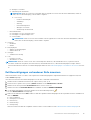 15
15
-
 16
16
-
 17
17
-
 18
18
-
 19
19
-
 20
20
-
 21
21
-
 22
22
-
 23
23
-
 24
24
-
 25
25
-
 26
26
-
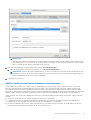 27
27
-
 28
28
-
 29
29
-
 30
30
-
 31
31
-
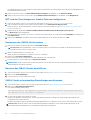 32
32
-
 33
33
-
 34
34
-
 35
35
-
 36
36
-
 37
37
-
 38
38
-
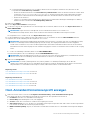 39
39
-
 40
40
-
 41
41
-
 42
42
-
 43
43
-
 44
44
-
 45
45
-
 46
46
-
 47
47
-
 48
48
-
 49
49
-
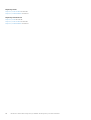 50
50
-
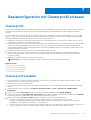 51
51
-
 52
52
-
 53
53
-
 54
54
-
 55
55
-
 56
56
-
 57
57
-
 58
58
-
 59
59
-
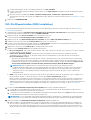 60
60
-
 61
61
-
 62
62
-
 63
63
-
 64
64
-
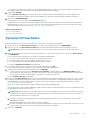 65
65
-
 66
66
-
 67
67
-
 68
68
-
 69
69
-
 70
70
-
 71
71
-
 72
72
-
 73
73
-
 74
74
-
 75
75
-
 76
76
-
 77
77
-
 78
78
-
 79
79
-
 80
80
-
 81
81
-
 82
82
-
 83
83
-
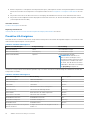 84
84
-
 85
85
-
 86
86
-
 87
87
-
 88
88
-
 89
89
-
 90
90
-
 91
91
-
 92
92
-
 93
93
-
 94
94
-
 95
95
-
 96
96
-
 97
97
-
 98
98
-
 99
99
-
 100
100
-
 101
101
-
 102
102
-
 103
103
-
 104
104
-
 105
105
-
 106
106
-
 107
107
-
 108
108
-
 109
109
-
 110
110
-
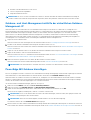 111
111
-
 112
112
-
 113
113
-
 114
114
-
 115
115
-
 116
116
-
 117
117
-
 118
118
-
 119
119
-
 120
120
-
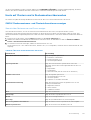 121
121
-
 122
122
-
 123
123
-
 124
124
-
 125
125
-
 126
126
-
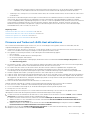 127
127
-
 128
128
-
 129
129
-
 130
130
-
 131
131
-
 132
132
-
 133
133
-
 134
134
-
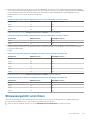 135
135
-
 136
136
-
 137
137
-
 138
138
-
 139
139
-
 140
140
-
 141
141
-
 142
142
-
 143
143
-
 144
144
-
 145
145
-
 146
146
-
 147
147
-
 148
148
-
 149
149
-
 150
150
-
 151
151
-
 152
152
-
 153
153
-
 154
154
-
 155
155
-
 156
156
-
 157
157
-
 158
158
-
 159
159
-
 160
160
-
 161
161
-
 162
162
-
 163
163
-
 164
164
-
 165
165
-
 166
166
Dell OpenManage Integration for VMware vCenter Benutzerhandbuch
- Typ
- Benutzerhandbuch
Verwandte Artikel
-
Dell OpenManage Integration for VMware vCenter Benutzerhandbuch
-
Dell OpenManage Integration for VMware vCenter Benutzerhandbuch
-
Dell OpenManage Integration for VMware vCenter Benutzerhandbuch
-
Dell OpenManage Integration for VMware vCenter Bedienungsanleitung
-
Dell OpenManage Integration for VMware vCenter Bedienungsanleitung
-
Dell OpenManage Integration for VMware vCenter Benutzerhandbuch
-
Dell OpenManage Integration for VMware vCenter Bedienungsanleitung
-
Dell OpenManage Integration for VMware vCenter Benutzerhandbuch
-
Dell OpenManage Integration for VMware vCenter Benutzerhandbuch
-
Dell OpenManage Integration for VMware vCenter Bedienungsanleitung